Androidスマホを間違えて初期化してしまったり、初期化した後に大切なデータも削除してしまったりした時に、どのように対処すればよいのか困っていませんか。実は一度初期化したAndroidスマホから、データを復元することは可能です。この記事では初期化したAndroidスマホからデータを復元する方法を2つ紹介します。ぜひ参考にしてください。

Part1:初期化されたAndroidデバイスの意味を理解する
初期化されたAndroid端末は、工場出荷時の設定にリセットされたものです。この処理により、アプリ、連絡先、ドキュメントなど、すべてのデータがデバイスから消去されます。つまり、新しい端末でゼロから始めるようなものです。このプロセスは、通常、デバイスを売却または譲渡する場合、またはソフトウェアの問題を修正する場合に実行されます。
合わせて読む:
Part2:「iMyFone D-Back for Android」を利用して初期化したAndroidスマホからデータを復元
これから、初期化したスマホからデータを復元する方法を紹介します。もしバックアップをしていなくてもデータを復元したいのであれば、「iMyFone D-Back for Android」というソフトがおすすめです。これはデータ復元に専用ソフトで、様々な状況からデータを復元することをサポートします。
まずこの動画を見てD-Back for Androidでデータを復元する方法を確認しましょう⇩
iMyFone D-Back for Androidを使用して初期化したスマホからデータを復元する手順:
ステップ 1.D-Back for Androidを上記のボタンでダウンロードして起動してから、AndroidをPCに接続します。そして、メニューから「Android端末からデータを復元します」を選択してください。

ステップ 2.案内に従って初期化でAndroidから消えたデータのスキャンを始めます。
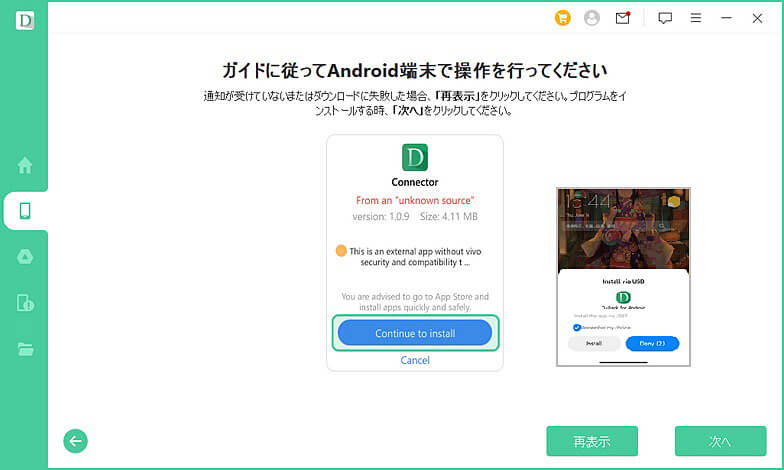
ステップ 3.復元したいデータをプレビューしてから、「デバイスへのリストア」をクリックすると、お使いのアンドロイドデバイスへ復元します。また、「PCへのリストア」を選択すると、お使いのパソコンに復元します。
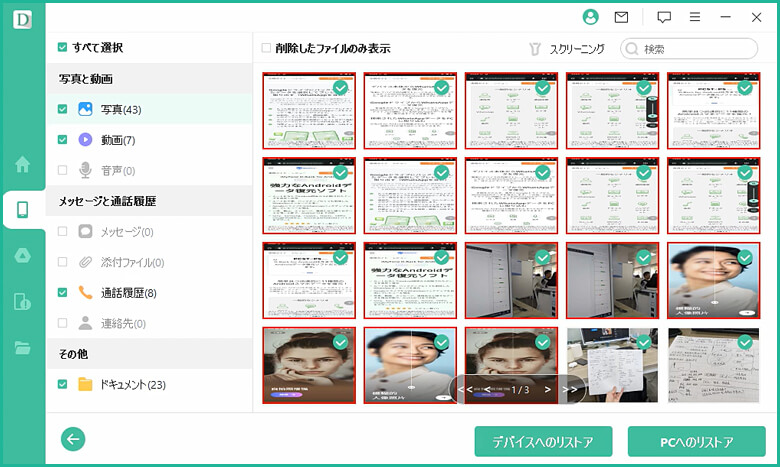
iMyFone D-Back for Androidでは、Googleドライブにバックアップしていたデータも同様に復元することができます。このソフトを利用することで、面倒くさいバックアップの手間を省くことが可能です。
Part3:「Googleドライブ」から初期化したAndroidスマホのデータを復元
もし事前に、Googleドライブでデータをバックアップすることがあれば、Googleドライブに保存されているデータを利用して初期化したAndroidスマホを復元することもできます。
「Googleドライブ」から初期化したAndroidスマホのデータを復元する手順:
ステップ 1.「設定」→「Google」を開きます。
ステップ 2.「バックアップ」→「Googleへのバックアップ」をONにします。
この設定をしておくことで、自動でAndroidスマホのデータはGoogleドライブに保存されます。
これからGoogleドライブに保存しておいたAndroidスマホのデータを復元する方法を紹介します。
ステップ 1.Googleを開いてから、「セットアップと復元」を選択しましょう。
ステップ 2.バックアップを取ったアカウントにログインし、復元したいデータを選定します。
これで「Googleドライブ」から初期化したAndroidスマホのデータを復元することが開始です。
まとめ
一度初期化してしまったAndroidスマホからデータを復元することは可能です。事前にGoogleドライブにバックアップをする設定をしておけば、Googleアカウントにログインすれば復元できます。バックアップの設定をしていない場合はデータ復元の専用ソフトD-Back for Androidがおすすめです。
初期化してしまったAndroidスマホ本体からデータを復元することができるほか、Googleドライブから復元したいデータだけをプレビューで選びながら復元することができます。ぜひ利用してみてはいかがでしょうか。


